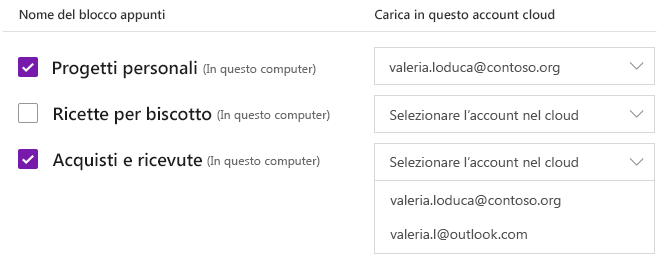Se in precedenza sono state utilizzate versioni precedenti di OneNote per creare blocchi appunti sul disco rigido locale, è necessario migrare tali blocchi appunti su un account cloud prima di poterli utilizzare con versioni più recenti di OneNote.
La conservazione dei blocchi appunti nel cloud offre diversi vantaggi:
-
L'archiviazione nel cloud offre un accesso facile, sicuro e privato ai blocchi appunti, anche quando non si è al computer. Se non si dispone già di un proprio account di archiviazione nel cloud, servizi come Microsoft OneDrive sono facili e gratuiti da utilizzare con OneNote.
-
Se archiviati nel cloud, i blocchi appunti possono essere gestiti virtualmente da qualsiasi computer o dispositivo mobile del mondo.
-
È possibile condividere i blocchi appunti con persone selezionate e collaborare con loro in qualsiasi momento, anche se da luoghi diversi.
-
Le versioni precedenti di OneNote per Windows (incluso OneNote 2016 e versioni precedenti) non vengono più aggiornate. L'archiviazione nel cloud consente di eseguire l'aggiornamento alle versioni più recenti, veloci e sicure di OneNote in Windows 10, macOS, iOS, Android eOneNote per il Web (la versione Web di OneNote).
Lo spostamento dei blocchi appunti archiviati localmente nel cloud deve essere eseguito una sola volta e OneNote semplifica questo processo.
Spostare i blocchi appunti locali sul proprio account cloud predefinito
Se si esegue la migrazione a OneNote per Windows 10 da una versione precedente e OneNote rileva che attualmente sono utilizzati uno o più blocchi appunti sul disco rigido del computer, è possibile spostare questi blocchi appunti nell'account cloud desiderato.
Eseguire le operazioni seguenti:
-
In Nome blocco appunti, fare clic per selezionare un o più blocchi appunti trovati nel disco rigido.
Nota: I blocchi appunti archiviati localmente sono contraddistinti da un suffisso (In questo computer) visualizzato dopo il nome del blocco appunti.
-
Accanto all'elenco dei blocchi appunti, in Carica in questo account cloud, fare clic su ciascun menu a discesa Seleziona account cloud e scegliere l'account cloud in cui si desidera caricare uno specifico blocco appunti.
Suggerimento: Se l'account che si desidera utilizzare non viene visualizzato nell'elenco, è possibile aggiungerne altri da utilizzare in OneNote. Per informazioni, vedere "Aggiungere un account cloud diverso da usare con OneNote" più avanti in questo articolo.
-
Per terminare, fare clic sul pulsante Carica.
Dopo aver caricato correttamente i blocchi appunti, OneNote per Windows 10 continuerà a sincronizzare le modifiche ai blocchi appunti sull'account cloud in modo che siano sempre sincronizzati e accessibili da altre posizioni.
Per visualizzare e modificare i blocchi appunti basati sul cloud su altri dispositivi, come il proprio telefono o tablet, o da altri computer o browser Web, accedere alle versioni mobili o alla versione Web di OneNote con lo stesso account cloud su cui sono stati caricati i blocchi appunti (cercare le diverse versioni di OneNote negli App Store delle proprie piattaforme preferite, tra cui macOS, iOS e Android, oppure online su www.onenote.com).
Aggiungere un account cloud diverso da usare con OneNote
Se si desidera utilizzare un account di archiviazione cloud diverso da quello utilizzato la prima volta per accedere a OneNote per Windows 10, è possibile aggiungere facilmente ulteriori account.
Eseguire le operazioni seguenti:
-
Se viene visualizzata una richiesta per spostare i blocchi appunti sul cloud, fare clic su Aggiungi account sulla schermata.
In alternativa, è possibile accedervi facendo clic sul pulsante Impostazioni e altro ancora
-
Nella schermata Account visualizzata, fare clic su + Aggiungi account, quindi accedere con l'account di archiviazione cloud esistente che si desidera utilizzare con OneNote.
-
Una volta eseguito l'accesso all'account che si desidera utilizzare, tornare alla schermata precedente e quindi selezionare il nuovo account di archiviazione cloud nel menu a discesa Seleziona account cloud su cui caricare i blocchi appunti selezionati dal disco rigido.